Misschien heb je net je eerste iPhone gekocht of heb je de Muziek-app gewoon nog nooit gebruikt. Omdat dit een fantastische tool is om je favoriete nummers te horen of nieuwe nummers te ontdekken, kun je deze 15 tips bekijken om het meeste uit Apple Music op je iPhone te halen!
1. Verken de Apple Music-app
Even de tijd nemen om de Music-app te verkennen en vertrouwd te raken, is de moeite waard. Je weet dan altijd waar je heen moet voor de muziek die je wilt en waar je die verborgen functies kunt vinden waarvan je het bestaan niet afwist.
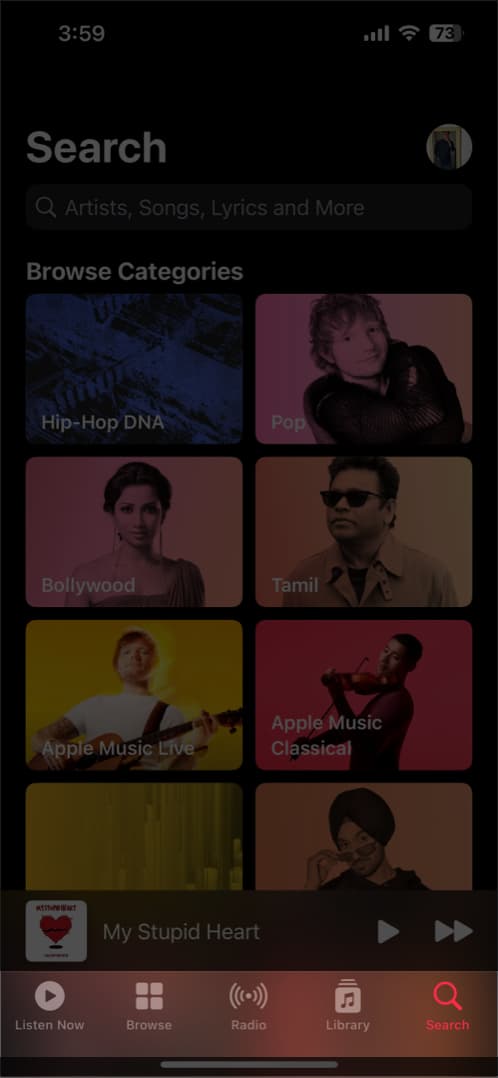
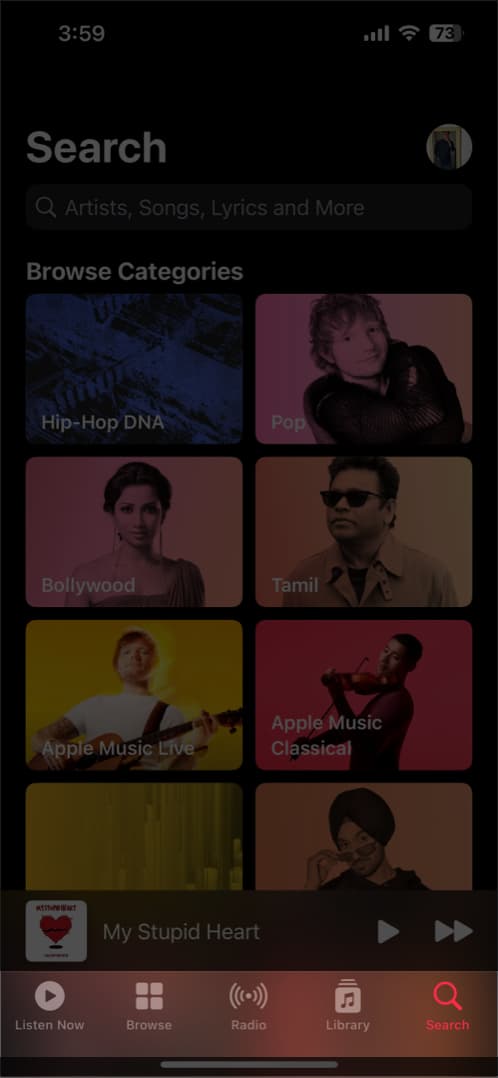 Luister nu: bekijk je recent afgespeelde nummers, mixen gemaakt voor jou, aanbevolen radiostations en suggesties op basis van je luistergeschiedenis. Bladeren: bekijk vooraf gemaakte afspeellijsten (hieronder), nieuwe muziek, radioprogramma’s, tips en de hitlijsten. Radio: zoals verder beschreven in het volgende gedeelte, kunt u naar het tabblad Radio gaan om naar een station te luisteren. Bibliotheek: deze bevat al je muziekafspeellijsten, albums, nummers, compilaties en gedownloade items. Zoeken: zoek naar artiesten, nummers, albums, radiostations, programma’s en meer met behulp van het zoekvak. Typ uw verzoek of gebruik het microfoonpictogram om het in te spreken.
Luister nu: bekijk je recent afgespeelde nummers, mixen gemaakt voor jou, aanbevolen radiostations en suggesties op basis van je luistergeschiedenis. Bladeren: bekijk vooraf gemaakte afspeellijsten (hieronder), nieuwe muziek, radioprogramma’s, tips en de hitlijsten. Radio: zoals verder beschreven in het volgende gedeelte, kunt u naar het tabblad Radio gaan om naar een station te luisteren. Bibliotheek: deze bevat al je muziekafspeellijsten, albums, nummers, compilaties en gedownloade items. Zoeken: zoek naar artiesten, nummers, albums, radiostations, programma’s en meer met behulp van het zoekvak. Typ uw verzoek of gebruik het microfoonpictogram om het in te spreken.
De snelmenu’s gebruiken
U kunt ook toegang krijgen tot een lijst met handige snelkoppelingen door lang te drukken (tikken en vasthouden).
Een nummer lang indrukken: samen met de andere items waarover je hieronder leest, kun je lang op een nummer drukken om de volledige songtekst te zien zonder het nummer af te spelen of om een station te maken ermee. Lang indrukken op een album: je kunt lang op een album of een van je afspeellijsten drukken om deze aan je luisterwachtrij toe te voegen, aan het begin of aan het einde.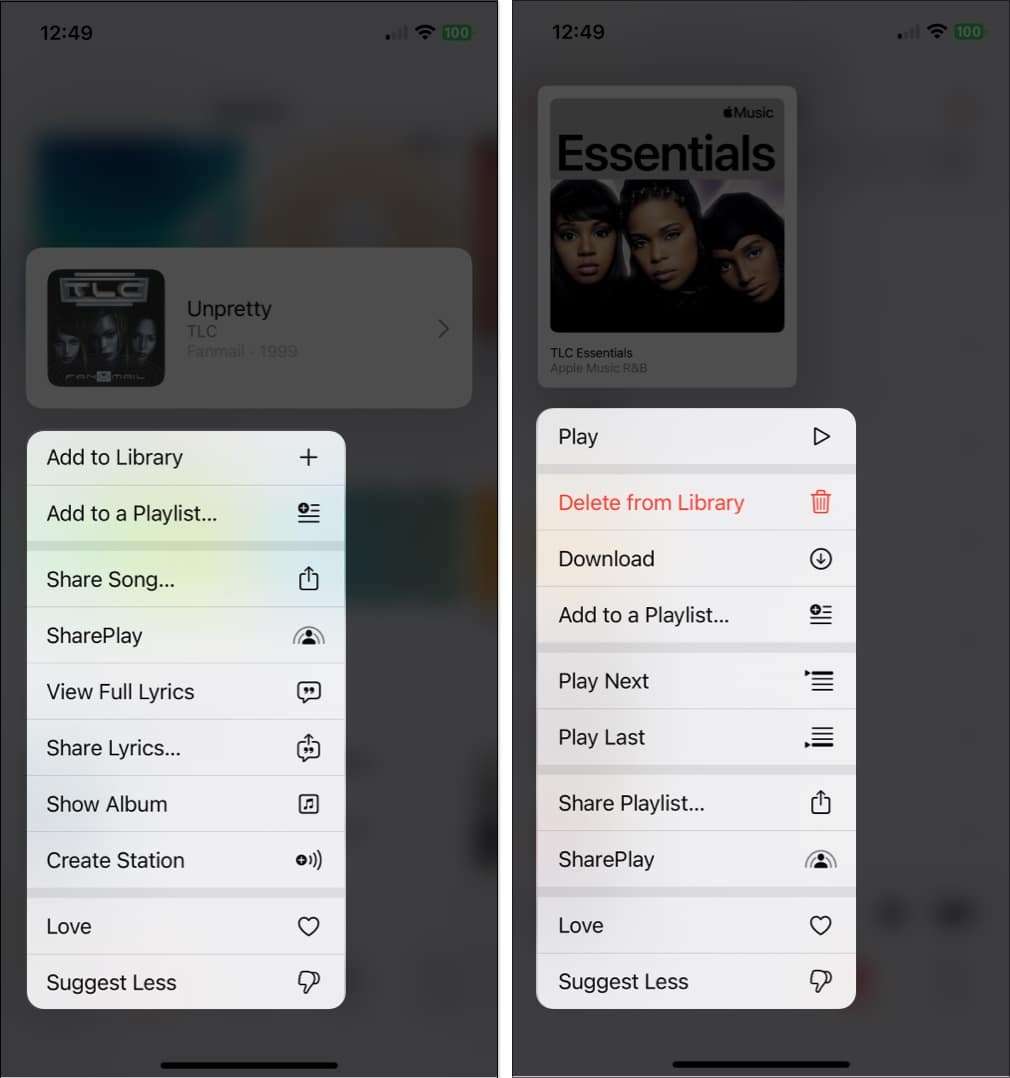
2. Profiteer van radiostations
De radiostations in Apple Music zijn geweldig voor achtergrondmuziek terwijl u werkt of speelt. Ze bieden een continue stroom van nummers, shows en podcasts, zodat je gewoon kunt ontspannen en luisteren zonder een vinger uit te steken.
Tik op het tabblad Radio onder aan de app. U kunt dan bladeren door de verschillende zenders. Luister naar een radioprogramma met je favoriete presentator of artiest, recente afleveringen van die nieuwe podcast of interviews met artiesten.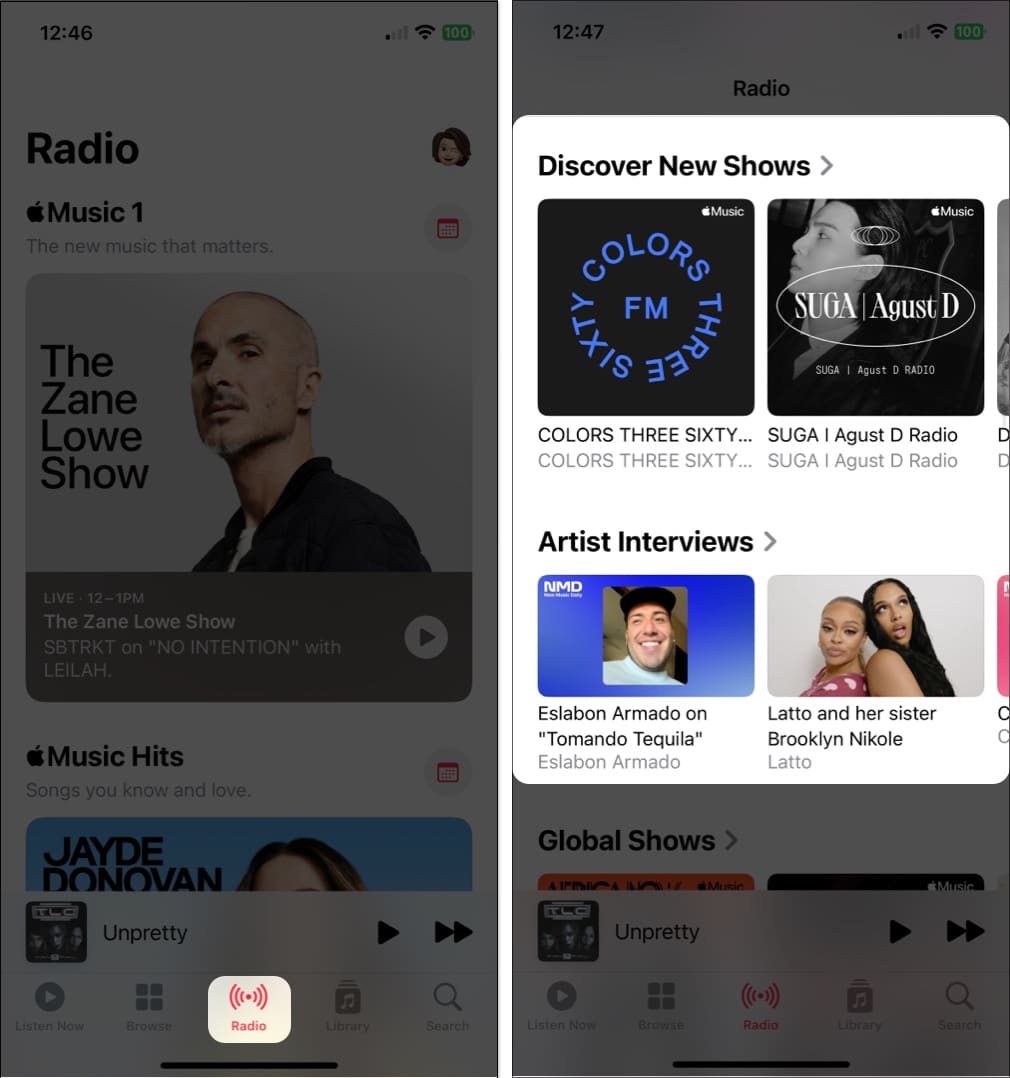
Je kunt ook muziekzenders op genre bekijken, naar Apple Music-hits luisteren of liedjes van over de hele wereld horen wereldbol. Selecteer gewoon een station en geniet ervan!
3. Bekijk kant-en-klare afspeellijsten
Als je iets nieuws wilt proberen, waarom niet een van de kant-en-klare afspeellijsten in de Muziek-app? De nummers worden voor je samengesteld en je kunt de nummers die je niet leuk vindt gewoon overslaan. Je kunt een genre kiezen, zoals een land, een activiteit zoals een work-out of een jaar, zoals de jaren 90.
Tik op het tabblad Bladeren onder aan de startpagina in de Muziek-app. Je kunt dan door opties bladeren, van topkeuzes tot muziek op stemming tot je favoriete muzikale decennium.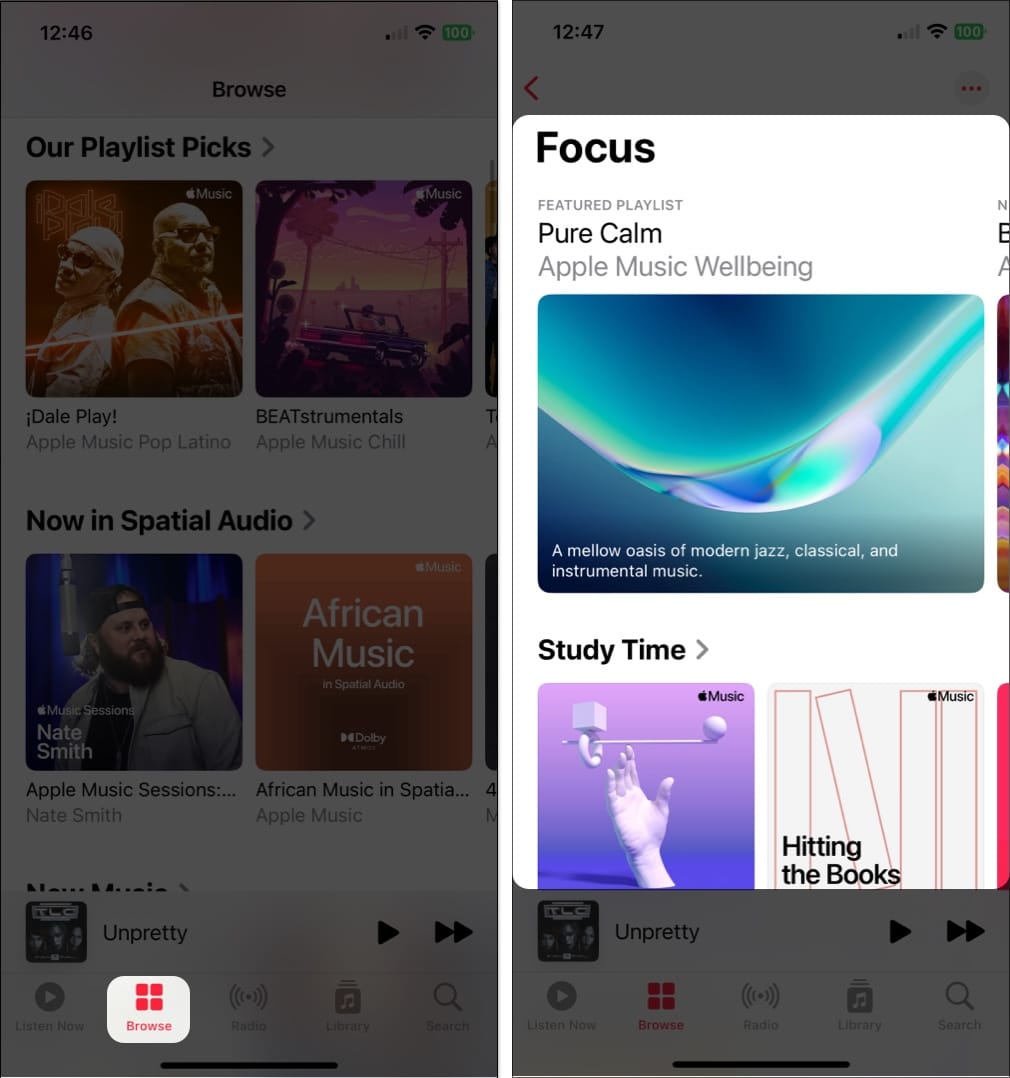 Kies de afspeellijst die je wilt horen, tik op de knop Play en je bent klaar.
Kies de afspeellijst die je wilt horen, tik op de knop Play en je bent klaar.
Als je een nummer vindt dat je wilt bewaren, tik je op de drie puntjes rechts ervan en voeg je het toe aan je bibliotheek of een van je eigen afspeellijsten. Tik op het plusteken in de rechterbovenhoek om de volledige afspeellijst aan je bibliotheek toe te voegen.
4. Voeg automatisch nummers toe aan je bibliotheek
Als je een nummer vindt dat je aan een afspeellijst wilt toevoegen, kun je dat nummer ook automatisch in je muziekbibliotheek ploffen. Dit betekent dat het nummer altijd voor je beschikbaar is, zelfs als je de afspeellijst verwijdert.
Open de app Instellingen → Kies Muziek. Zet vervolgens de schakelaar voor Afspeellijstnummers toevoegen aan.
In de toekomst worden alle nummers die je aan een afspeellijst toevoegt, ook weergegeven in je bibliotheek.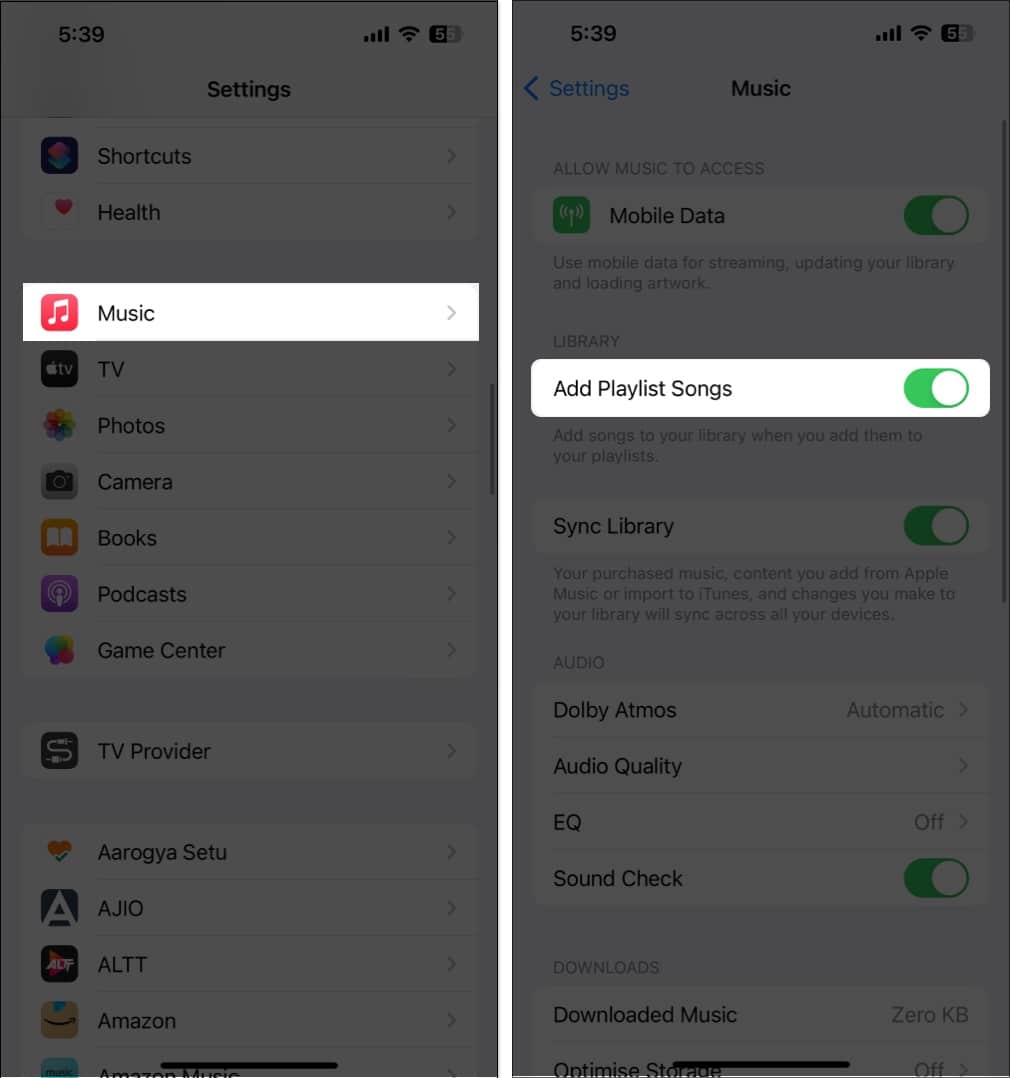 Ga naar het tabblad Bibliotheek om het nummer te vinden of gebruik het tabblad Zoeken om het snel te vinden.
Ga naar het tabblad Bibliotheek om het nummer te vinden of gebruik het tabblad Zoeken om het snel te vinden.
5. Hoor meer van wat je leuk vindt (en minder van wat je niet leuk vindt)
Of je nu een nieuw genre, artiest of stijl ontdekt, je kunt Apple Music leren wat je leuk vindt en afkeer. Met de functies Liefhebben en Minder voorstellen, kun je meer horen van wat je leuk vindt en minder van wat je niet leuk vindt met een simpele tik.
Als je een nummer ziet dat je wilt markeren, druk je er lang op totdat de snelkoppeling menu verschijnt. Je kunt ook de drie puntjes rechts van een nummer gebruiken om het menu te openen. Tik vervolgens op Love om te laten zien dat je het nummer leuk vindt.
Als je later van gedachten verandert, doe je hetzelfde en tik je op Unlove. Je kunt ook Minder voorstellen kiezen als je niet van een deuntje houdt. Apple Music probeert vervolgens te voorkomen dat soortgelijke nummers in de suggesties verschijnen. Als je van gedachten verandert, volg je hetzelfde proces en tik je op Ongedaan maken, minder voorstellen.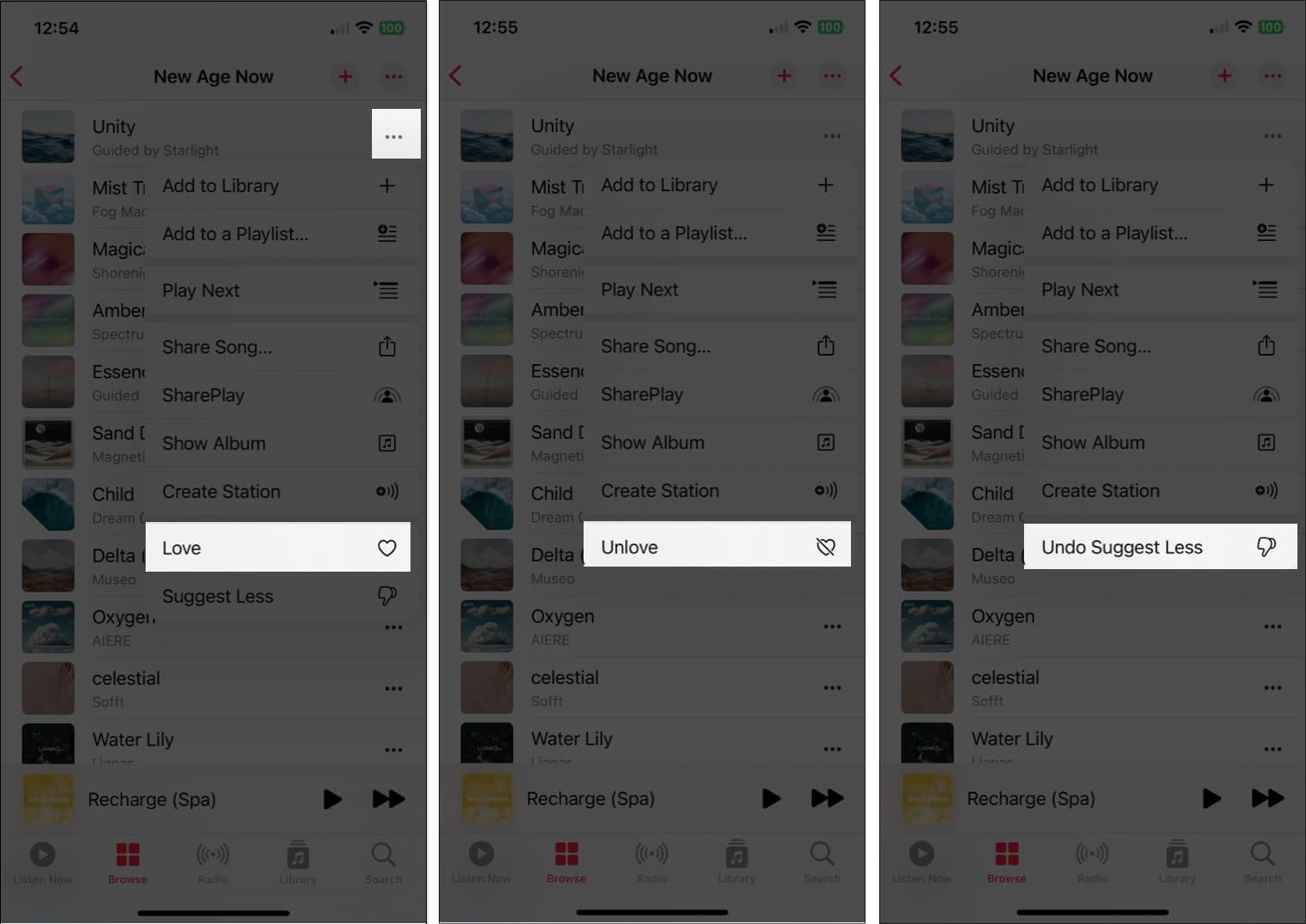
Bovendien kun je luistergeschiedenis voor de Muziek-app inschakelen om je recent afgespeelde liedjes en ontvang herhalingsmixen. Open Instellingen → Muziek en schakel de schakelaar in voor Luistergeschiedenis gebruiken.
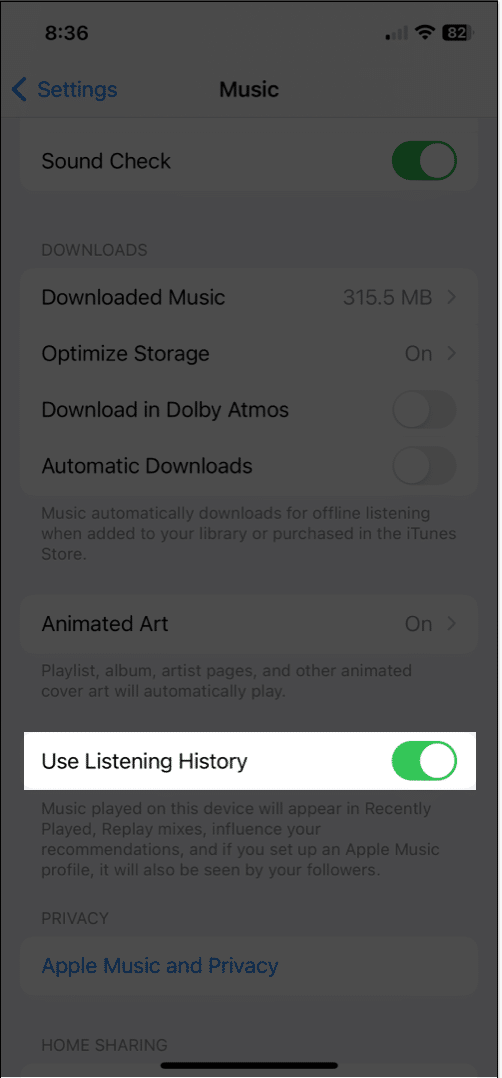
6. Bekijk je Apple Music Replay
Nadat je de Muziek-app een tijdje hebt gebruikt, vind je een afspeellijst met de nummers waar je het meest naar hebt geluisterd gedurende een bepaalde periode. Met Apple Music Replay, dat automatisch voor jou wordt gegenereerd, heb je eenvoudig toegang tot nummers die je meer dan andere hebt afgespeeld.
Ga naar het tabblad Bladeren en scrol helemaal naar beneden. Je zou een sectie met de titel Replay: Your Top Songs by Year moeten zien met een afspeellijst voor elk. Selecteer er een om deze te bekijken en tik op Afspelen om te luisteren.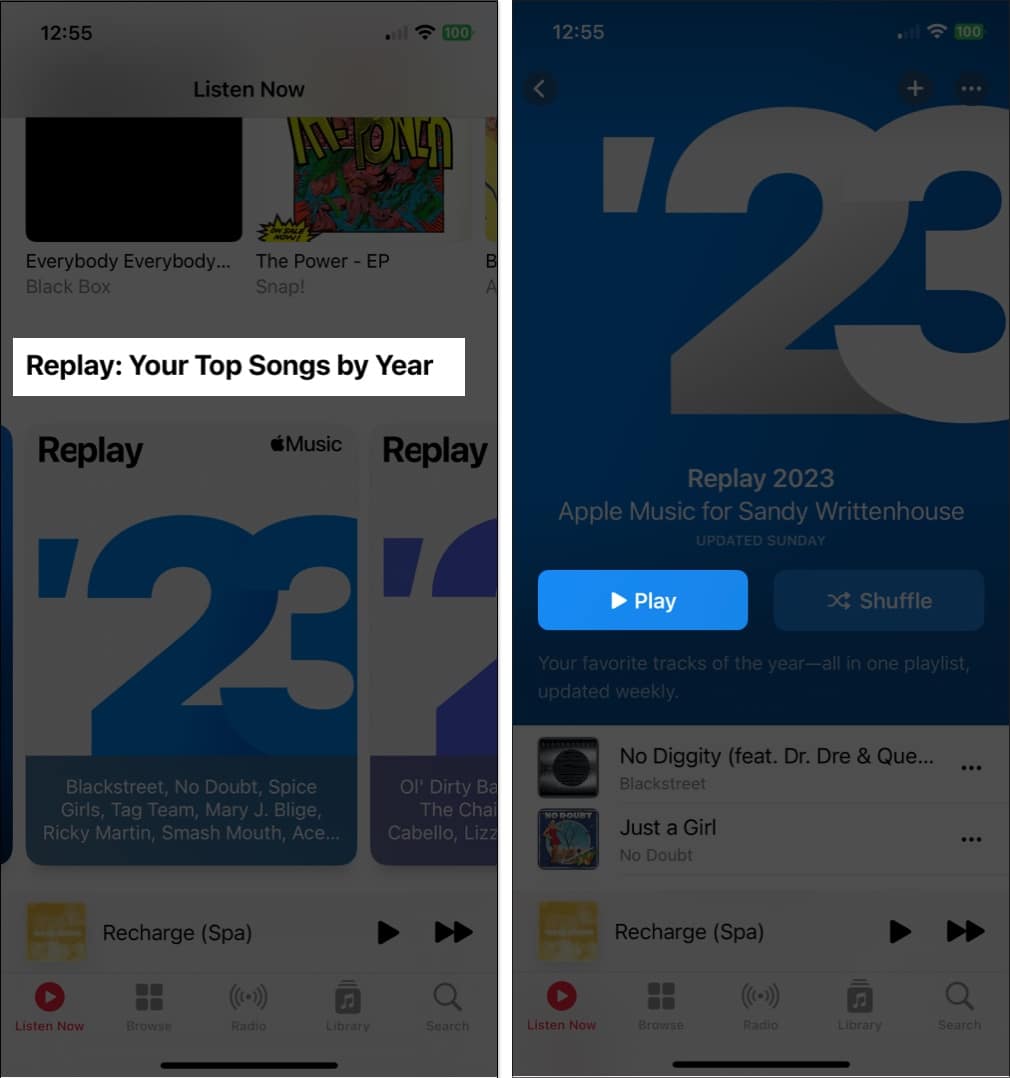
Als je je ooit hebt afgevraagd wat je meest gestreamde nummers op Apple Music waren in 2020 of zelfs 2015, laat Apple Music Replay je dat weten.
7. Kijk waar je vrienden naar luisteren
Als jij en je vrienden dezelfde muzieksmaak hebben, is het leuk om erachter te komen waar ze op dit moment naar luisteren. Dit is een geweldige manier om iets anders te horen of te kletsen over dat vrolijke nieuwe deuntje.
Maak om te beginnen een Apple Music-profiel door rechtsboven op je profiel pictogram te tikken. Je kunt je profiel vervolgens delen met vrienden, anderen je laten vinden en beslissen wat je wilt delen.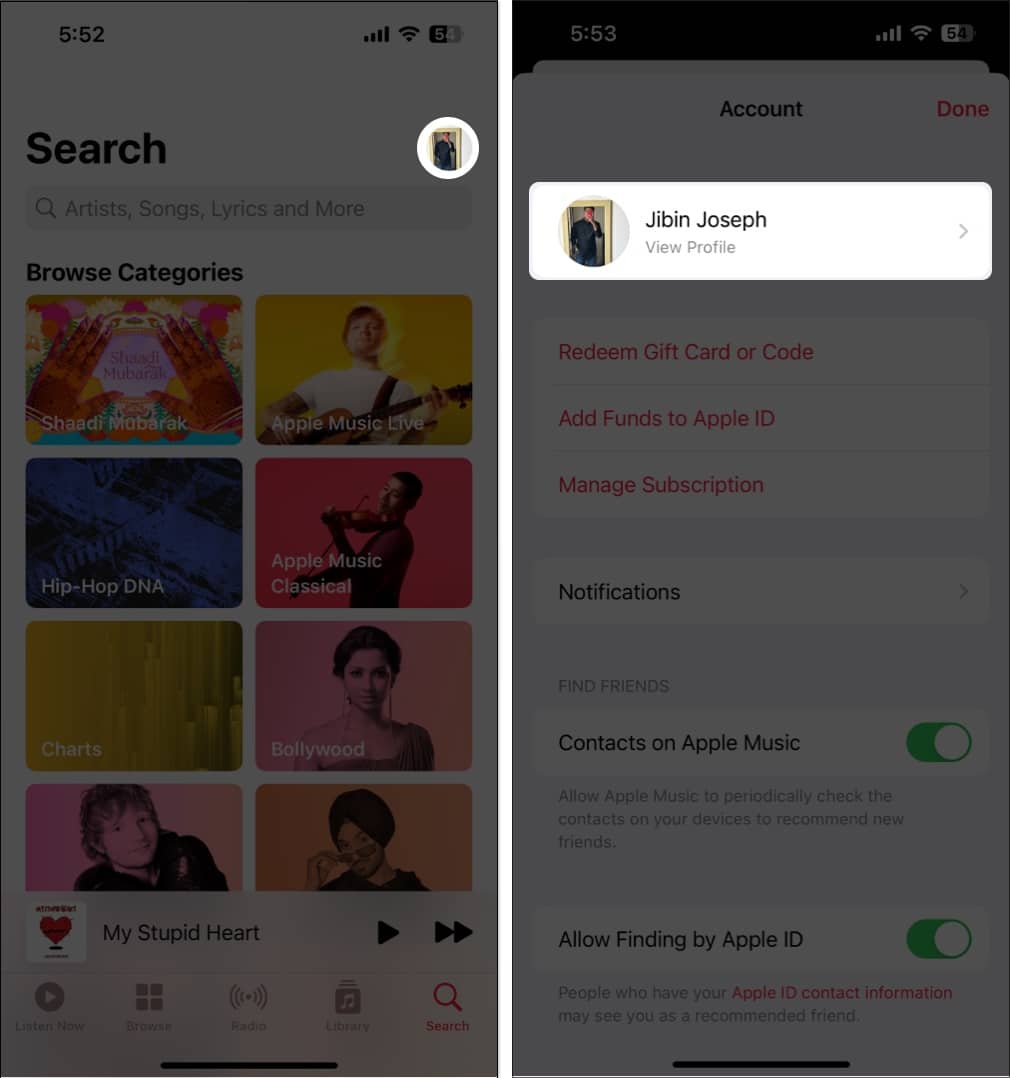 Zoek en volg vervolgens vrienden die ook Apple Music-profielen hebben ingesteld. U kunt dit doen wanneer u uw eigen profiel instelt of later door Meer vrienden volgen op uw profielscherm te selecteren. Om te zien welke nummers je vrienden spelen, ga je naar het tabblad Nu luisteren en het gedeelte Vrienden luisteren .
Zoek en volg vervolgens vrienden die ook Apple Music-profielen hebben ingesteld. U kunt dit doen wanneer u uw eigen profiel instelt of later door Meer vrienden volgen op uw profielscherm te selecteren. Om te zien welke nummers je vrienden spelen, ga je naar het tabblad Nu luisteren en het gedeelte Vrienden luisteren .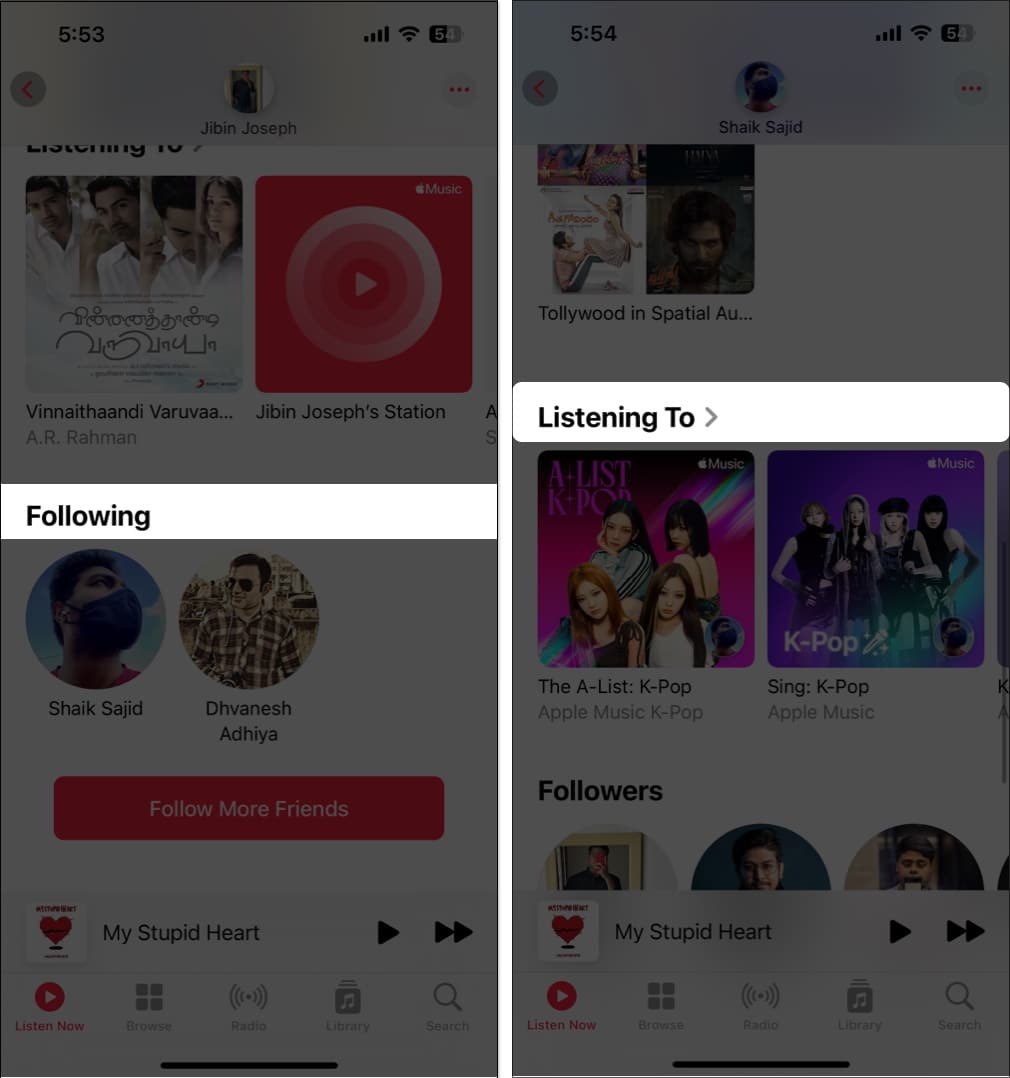
U kunt ook op uw profiel pictogram tikken en vervolgens uw naam selecteren. Je ziet wie je volgt en je kunt een vriend kiezen om precies te zien waar ze naar luisteren.
8. Zing, zoek of deel songteksten
Je kunt songteksten bekijken in de Muziek-app, waardoor het een geweldige manier is om mee te zingen. Maar je kunt meer doen met de songteksten van Apple Music dan dat. U kunt naar een nummer zoeken met een bepaalde songtekst en specifieke songteksten delen met anderen.
Songteksten bekijken
Terwijl een nummer wordt afgespeeld in de Now Playing -balk, tik op het pictogram Lyrics.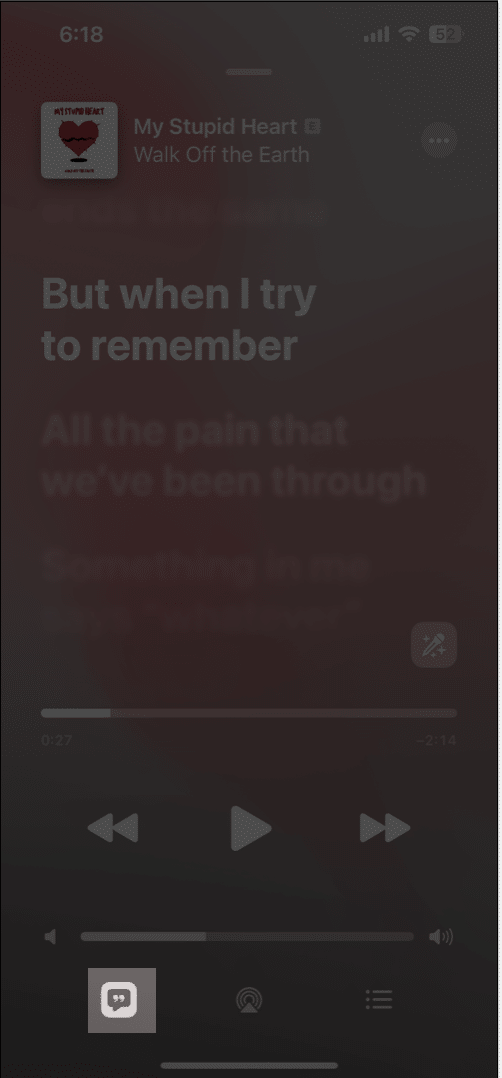 Je ziet de gesynchroniseerde songtekst bewegen terwijl het nummer verder gaat. Tik gewoon om de afspeelbedieningen weer te geven, indien nodig.
Je ziet de gesynchroniseerde songtekst bewegen terwijl het nummer verder gaat. Tik gewoon om de afspeelbedieningen weer te geven, indien nodig.
Zoeken met songteksten
Ga naar het tabblad Zoeken en typ of gebruik de microfoon om de songtekst in te spreken. U kunt kiezen tussen Apple Music en Uw bibliotheek om het nummer met de bijbehorende tekst te vinden. 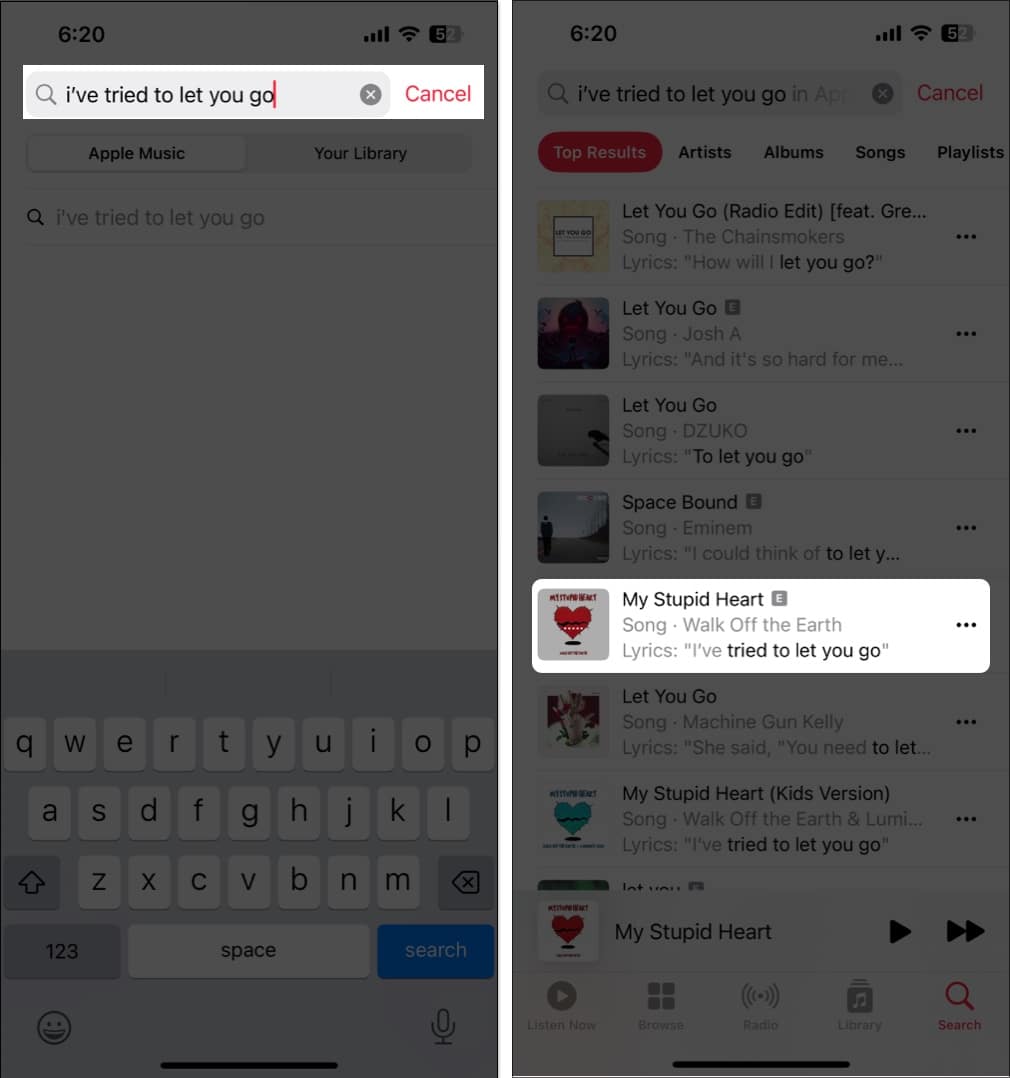
Liedteksten delen
Wanneer je de songteksten bekijkt van een nummer dat wordt afgespeeld zoals hierboven beschreven, druk je lang op een van die songteksten die je wilt delen. Je ziet het dan in een apart scherm verschijnen waar je het kunt delen via AirDrop, Berichten of op sociale media.
9. Maak en deel afspeellijsten
Net zoals u kunt zien waar uw vrienden naar luisteren, kunt u een afspeellijst maken en rechtstreeks met hen delen. Dit is super voor het maken van een compilatie van nummers waarvan je weet dat ze ze geweldig zullen vinden.
Een geheel nieuwe afspeellijst maken: Ga naar het tabblad Bibliotheek → Selecteer Afspeellijsten en tik bovenaan op Nieuwe afspeellijst. Volg daarna de aanwijzingen. Een afspeellijst maken op basis van een nummer: druk lang op het nummer of tik op de drie stippen → Kies Toevoegen aan afspeellijst. Kies vervolgens Nieuwe afspeellijsten volg de instructies.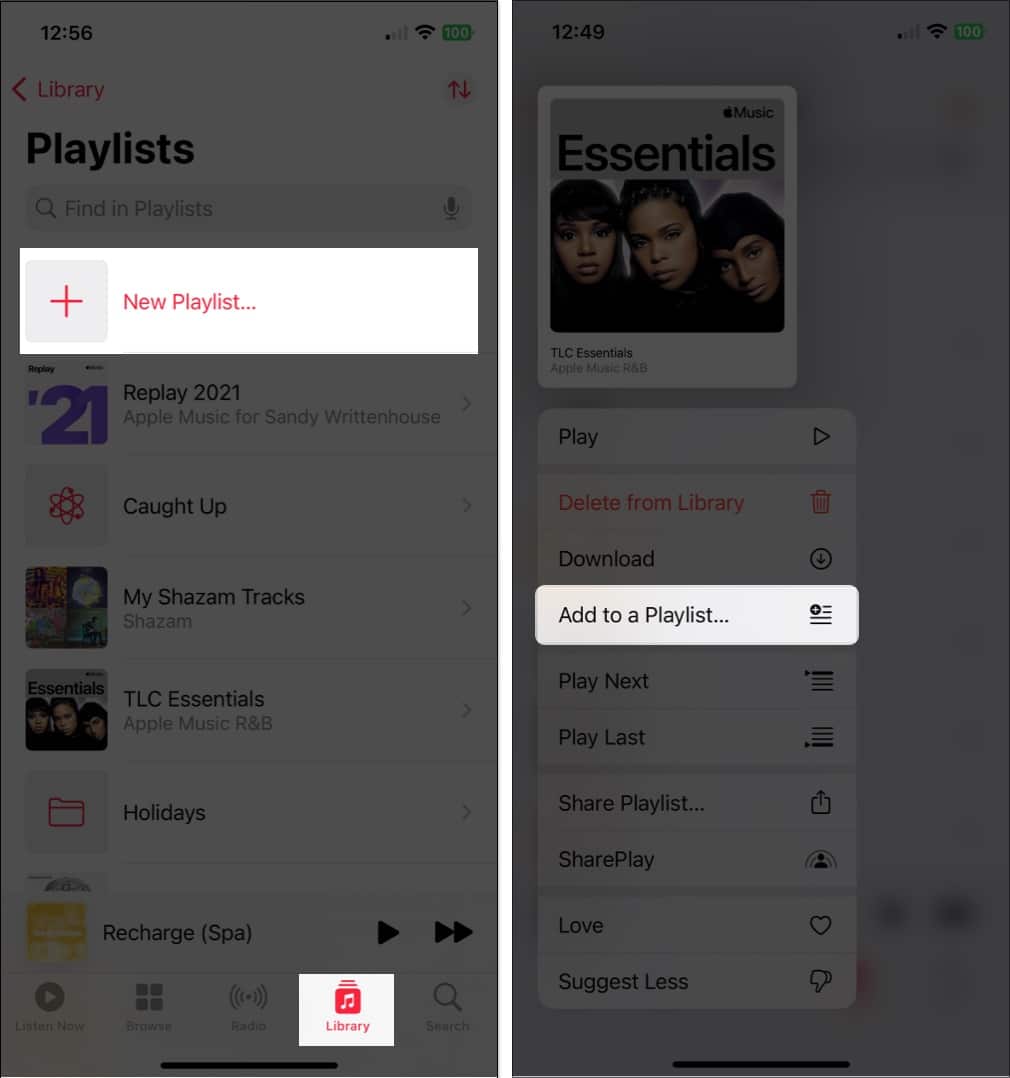
Als je eenmaal hebt gemaakt, is het tijd om te delen!
Een afspeellijst delen via Berichten, Mail, AirDrop, of een vergelijkbare manier: druk lang op de afspeellijst en kies Afspeellijst delen. Kies vervolgens uw deeloptie en volg de aanwijzingen.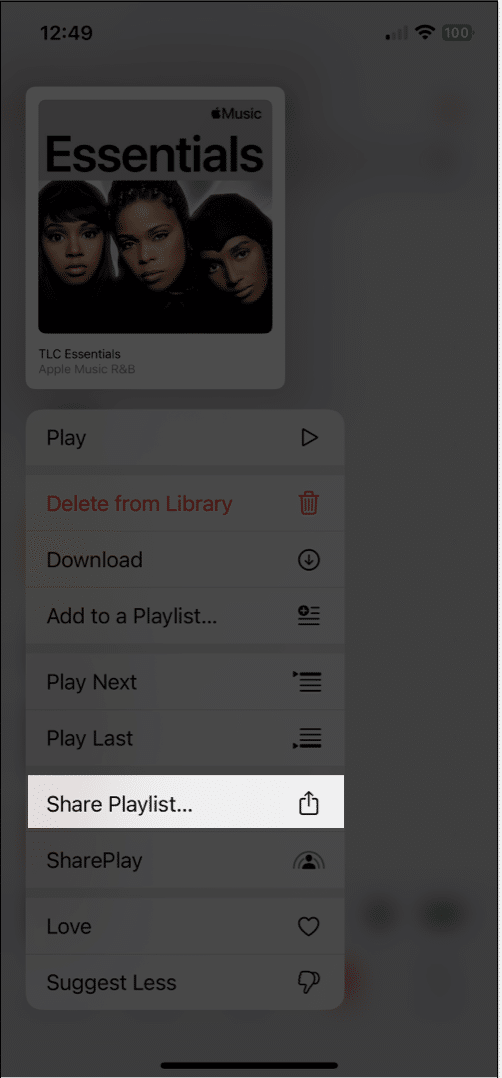 Een afspeellijst delen via SharePlay: druk lang op de afspeellijst en kies SharePlay. Selecteer een contact en kies Berichten of FaceTime en volg de instructies.
Een afspeellijst delen via SharePlay: druk lang op de afspeellijst en kies SharePlay. Selecteer een contact en kies Berichten of FaceTime en volg de instructies.
Bekijk onze handleiding voor meer informatie over het delen van afspeellijsten op Apple Music.
10. Maak slimme afspeellijsten
Net als een afspeellijst die u maakt in Apple Music, zijn slimme afspeellijsten die u automatisch kunt samenstellen. U stelt gewoon de criteria in voor de nummers die u wilt toevoegen. Wanneer er vervolgens een nieuw nummer in uw bibliotheek terechtkomt dat aan die criteria voldoet, verschijnt het in de slimme afspeellijst, zodat u het kunt beluisteren.
Hoewel de Muziek-app op iPhone momenteel geen ondersteuning biedt voor het maken van slimme afspeellijsten , je hebt wel opties. Eerst kun je de slimme afspeellijst op je Mac maken en deze synchroniseren met de Muziek-app voor toegang op je iPhone. Een tweede optie is om een snelkoppeling op uw iPhone in te stellen om de slimme afspeellijst te maken.
Bekijk onze handleiding voor het maken van een slimme afspeellijst om er een in te stellen op een iPhone met behulp van een van deze methoden.
11. Luister naar Apple Music zonder internet
Als je ergens naartoe reist met zwak of geen internet, wist je dan dat je offline naar Apple Music kunt luisteren? Download gewoon de gewenste nummers en je bent klaar wanneer het bericht’geen signaal’in beeld komt.
Om een nummer te downloaden, moet je het toevoegen aan je bibliotheek of een afspeellijst.
Druk lang op of tik op de drie puntjes rechts van het nummer en kies een van Toevoegen aan bibliotheek of Toevoegen aan afspeellijst. Zodra je het nummer hebt toegevoegd, open je je bibliotheek of afspeellijst om het te selecteren. Druk vervolgens lang op of tik op de drie stippen en kies Downloaden.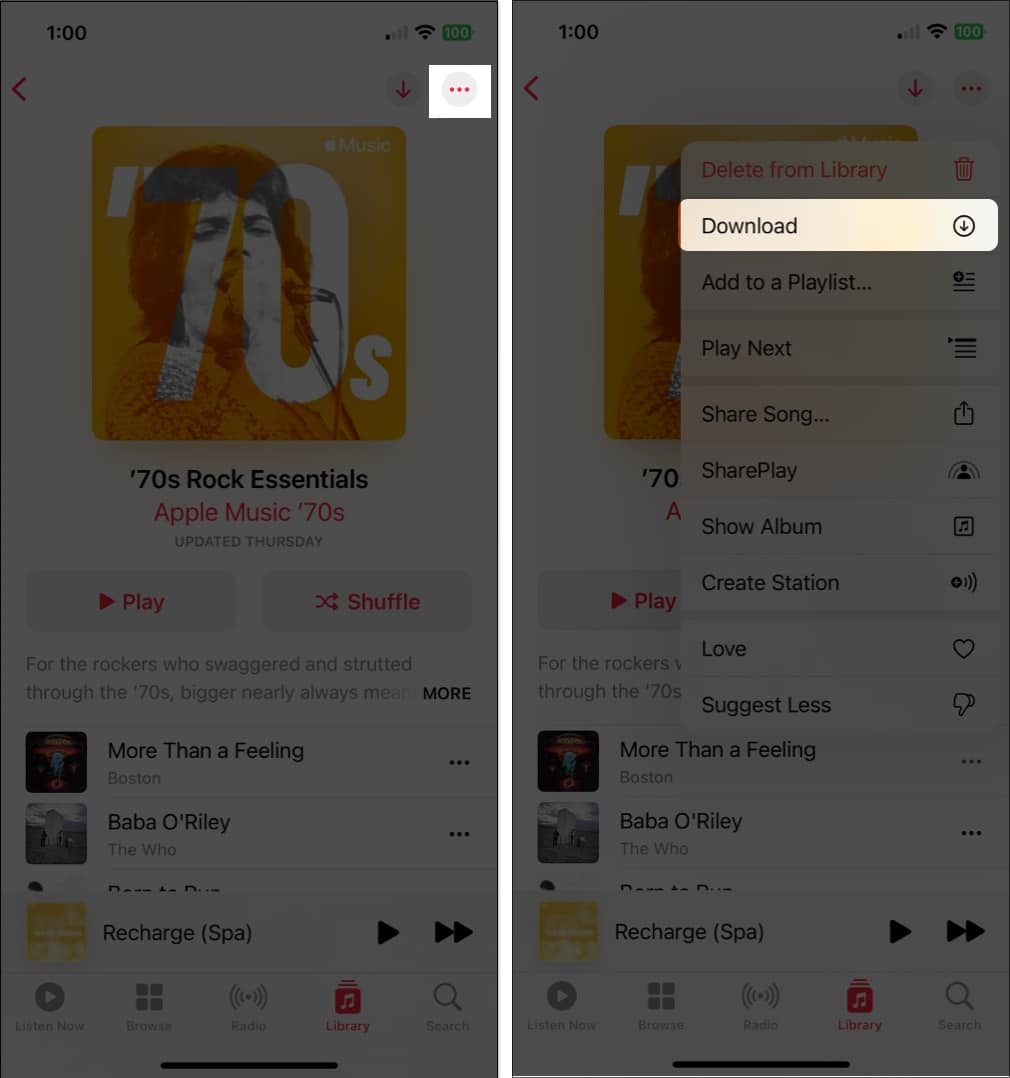
Als je een van je afspeellijsten wilt downloaden, selecteer je deze om deze te openen. Tik vervolgens op de knop Download (pijl-omlaag) in de rechterbovenhoek.
Als je je gedownloade muziek wilt zien en hoeveel ruimte deze inneemt, ga je naar Instellingen → Muziek en selecteer Gedownloade muziek.
12. Verbeter het geluid
Hou je van liedjes met een dreunende bas, een afgezwakte instrumentale achtergrond of waar de gitaar opvalt? Je kunt het geluid verbeteren voor nummers waarnaar je luistert in de Muziek-app met verschillende opties en slechts een paar stappen.
Open de Instellingen-app → kies Muziek. Ga vervolgens omlaag naar het gedeelte Audio om de volgende geluidsopties aan te passen.
Dolby Atmos: dit is standaard ingesteld op Automatisch. die ruimtelijke audio gebruikt voor ondersteunde nummers. Maar u kunt dit wijzigen in Altijd aan als u wilt, waarbij Dolby Atmos wordt gebruikt, zelfs als uw oortelefoon dit niet ondersteunt. Audiokwaliteit: als u de schakelaar voor Lossless Audio inschakelt, krijgt u dat hoogwaardige geluid waar u van geniet. Houd er rekening mee dat, zoals de instelling beschrijft, dit meer dataverbruik kan veroorzaken. EQ: u kunt kiezen uit verschillende EQ-voorinstellingen om de audio aan te passen voor bas, dans, piano, pop, rock en andere soorten muziek. Als je de equalizer wilt aanpassen zonder vooraf ingestelde opties zoals deze, kun je ook EQ-apps voor iPhone bekijken.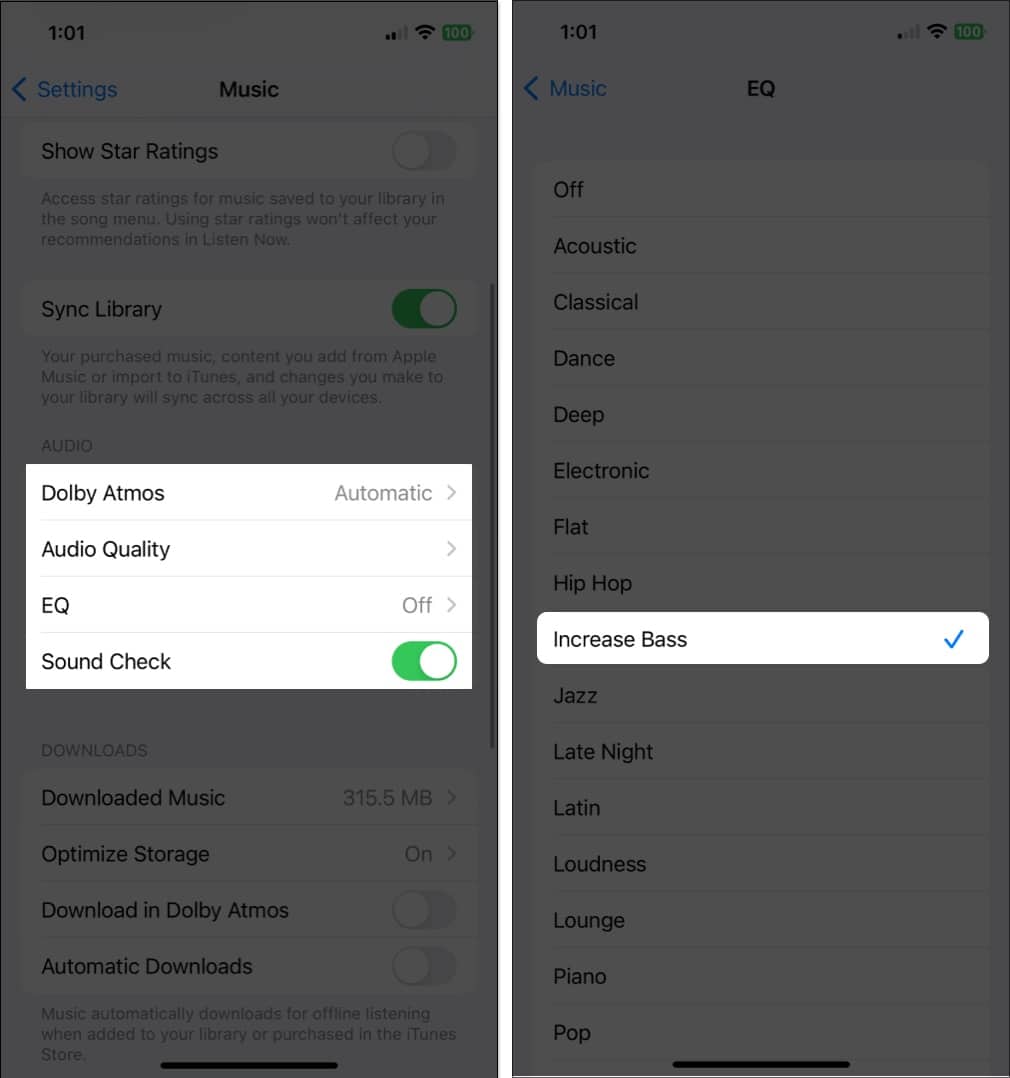
13. Croon-karaoke met Apple Music Sing
Meezingen met songteksten is geweldig, maar wat nog beter is, is wanneer je stem de enige is. Net als die karaokebar die je in het weekend bezoekt, kun je met Apple Music Sing het vanaf je bank doen.
Speel een nummer af zoals je normaal zou doen en tik vervolgens op het pictogram Lyrics.. Warm je stembanden op en tik vervolgens op het pictogram Karaoke (toverstaf).
Je zult merken dat de zang van het nummer verdwijnt, de melodie blijft en de songtekst op het scherm blijft zodat je mee kunt zingen.
De functie is beschikbaar op iPhone SE 3e generatie en iPhone 11-serie en nieuwer. Bekijk voor volledige details onze instructies voor het gebruik van Apple Music Sing.
14. Bekijk muziekvideo’s op Apple Music
Je beseft het misschien niet, maar de Muziek-app heeft een heel gedeelte met muziekvideo’s waar je van kunt genieten.
Ga naar het tabblad Bladeren. Scrol naar beneden onder Meer om te ontdekken. Tik op Muziekvideo’s. 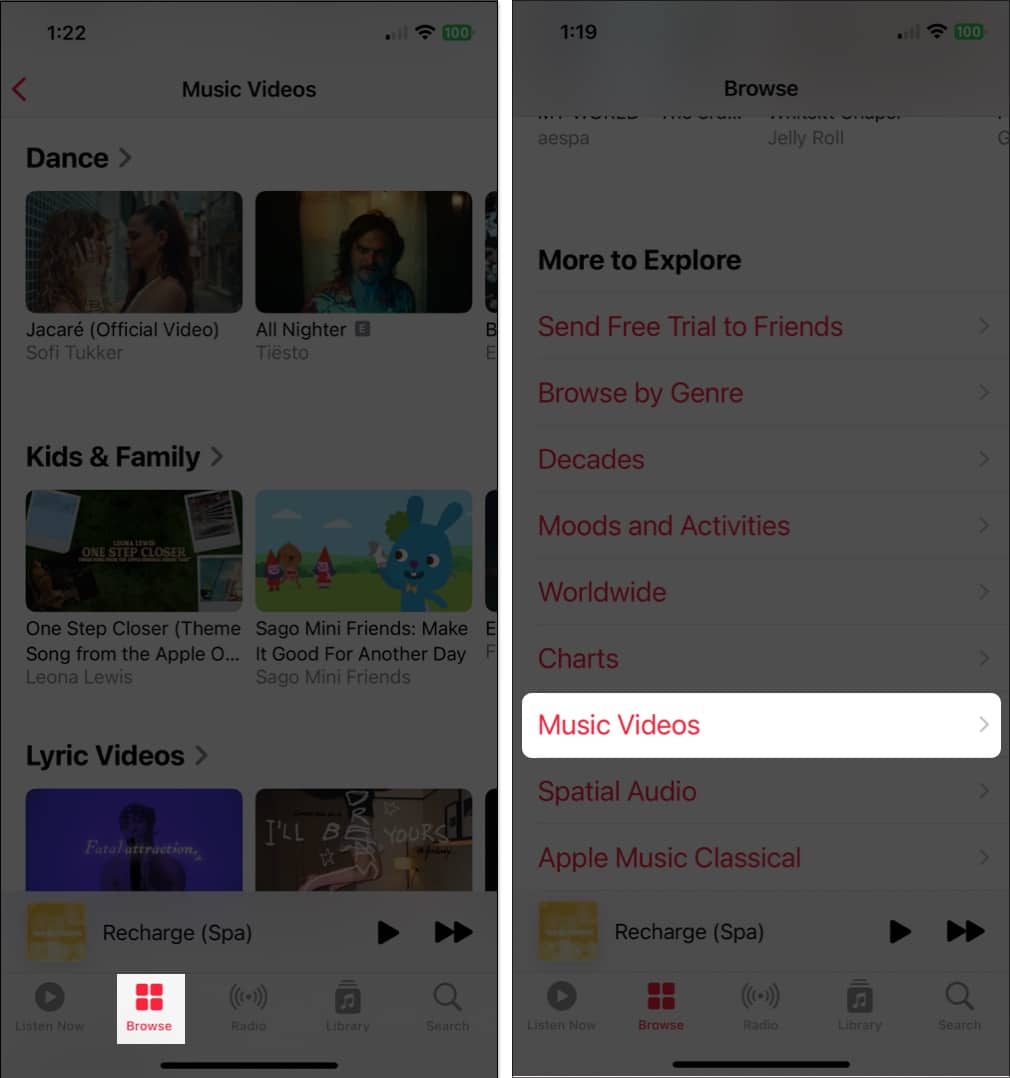
Je ziet dan een geweldige selectie video’s samen met video-afspeellijsten en alles van nieuwe muziek tot liedjes op genre tot opties voor kinderen en familie.
15. Muziekmeldingen ontvangen
Als je nooit meer dat nieuwe nummer van je favoriete artiest wilt missen of wanneer een vriend je volgt, kun je deze meldingen inschakelen in de Muziek-app.
Selecteer uw profiel pictogram in de rechterbovenhoek. Kies vervolgens in het profielscherm Meldingen. Schakel de schakelaars in voor Nieuwe muziek en Vriendenactiviteit.
Zorg er ook voor dat je iPhone-meldingen hebt ingeschakeld voor de Muziek-app.
Ga naar Instellingen → Meldingen → Muziek en schakel de schakelaar in voor Meldingen toestaan.
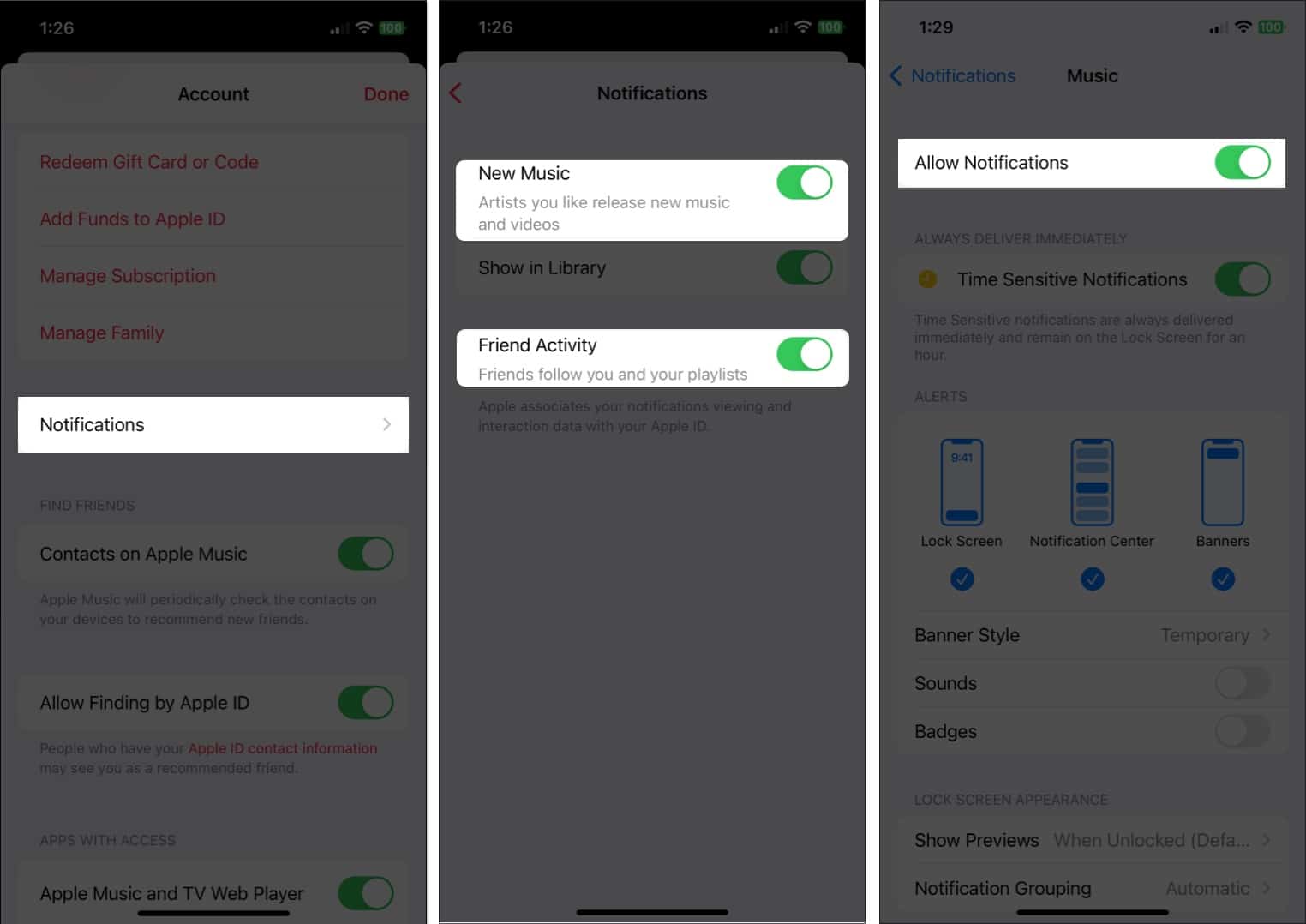
Wat is je favoriete Apple Music-functie?
Met deze tips om Apple Music als een pro op iPhone, zou je klaar moeten zijn. Of je nu songteksten wilt bekijken, karaoke wilt zingen of je meest geliefde nummers nog beter wilt laten klinken, je zult zeker nog meer genieten van de Muziek-app.
Laat ons weten welke van deze functies, of anderen die hier niet worden genoemd, zijn uw Apple Music-favorieten!
Lees meer:
Auteursprofiel

Met haar BS in informatietechnologie werkte Sandy vele jaren in de IT-industrie als projectmanager, afdelingsmanager en PMO-leider. Ze wilde anderen helpen leren hoe technologie het zakelijke en persoonlijke leven kan verrijken en heeft haar suggesties en how-to’s in duizenden artikelen gedeeld.

